本文为大家分享了linux网络NAT配置方式,供大家参考,具体内容如下
NAT访问的权限如下:
外网不可以访问虚拟机,主机和虚拟机可以互访,网络和主机也可以互访;
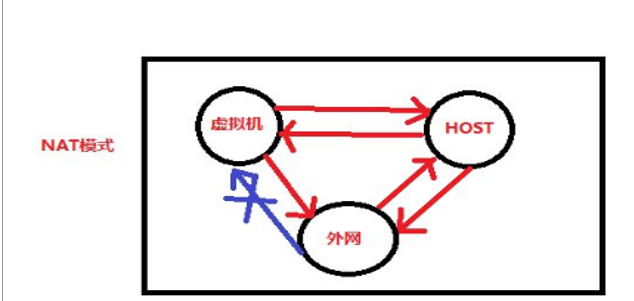
1,打开虚拟机——编辑——虚拟网络编辑器———

2,
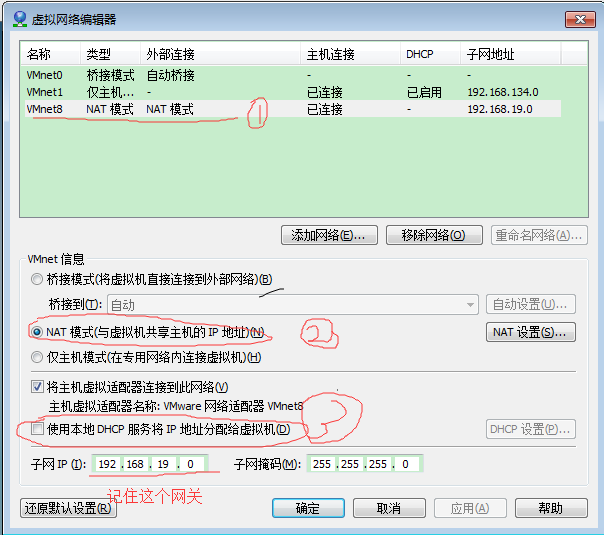
3,进入虚拟机的linux系统点击网络
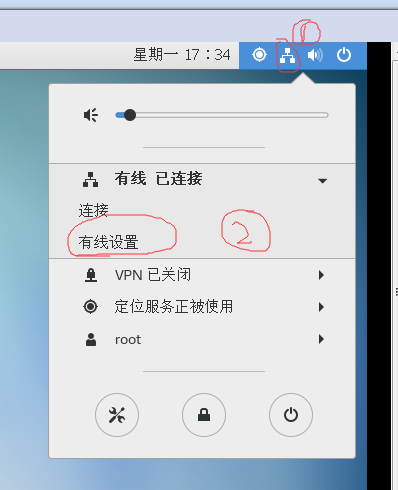
4,
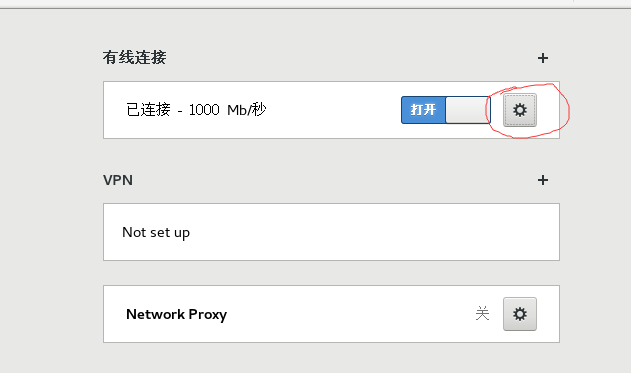
5点击ipv4
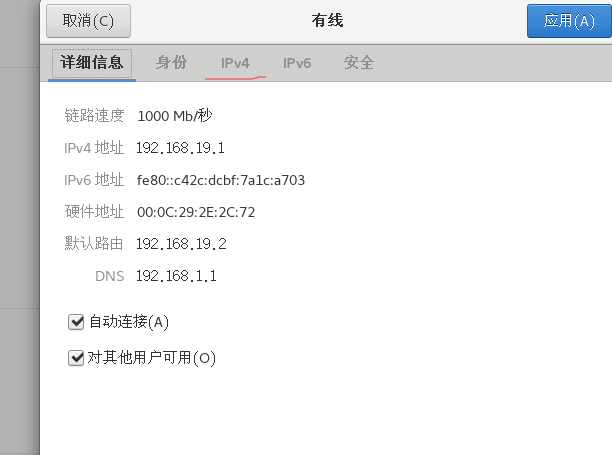
6,配置虚拟机的ip ip地址前三位要和网关前三位保持一致子网掩码都是一样的网关要和虚拟机编辑器的网关保持一致
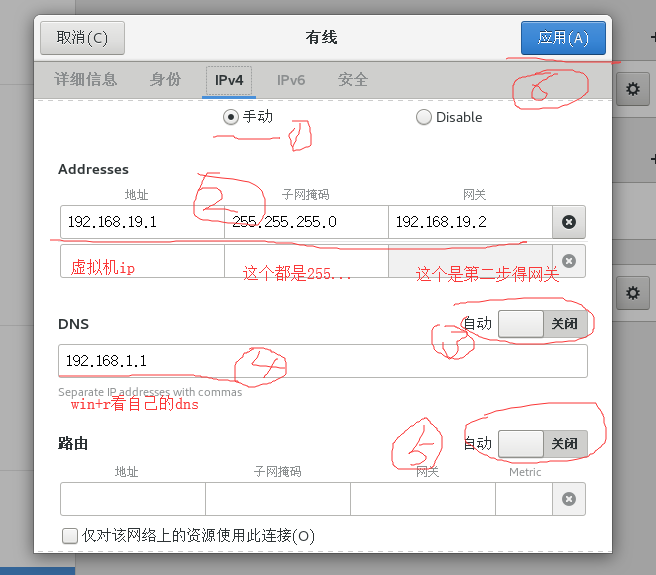
6.1,查看网关
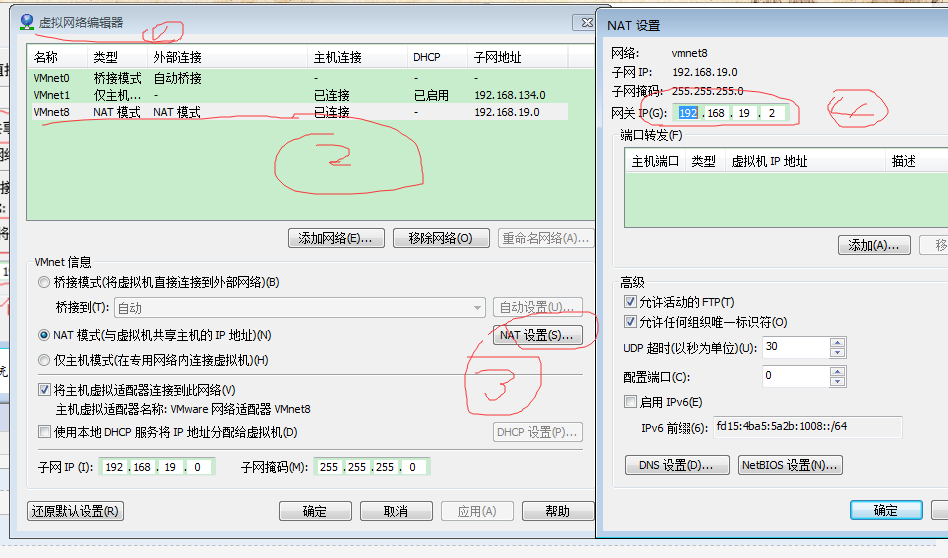
7,打开本地网络连接,更改适配器——找到vMware8有的可能不一样把鼠标放上去会自动出来一个提示——右击——属性
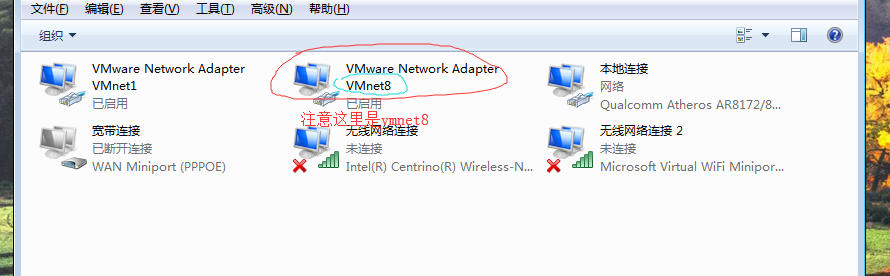
8点击ipv4,属性——
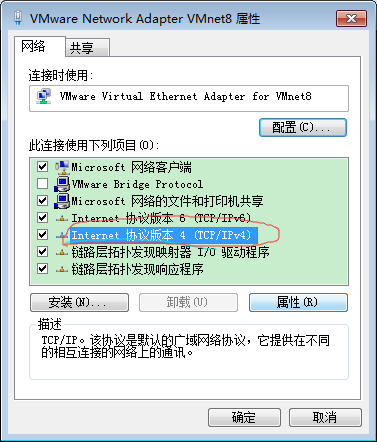
9、ip地址前三位和虚拟机编辑器网关一致最后一位只要不和网关和虚拟机ip冲突就行(不超过255)子网掩码不变的ip网关和虚拟机里的一致
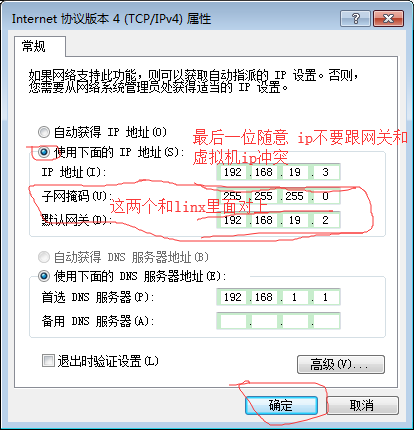
10,进入linux系统,打开终端测试——输入以下命令测试是否成功还没完这是测试虚拟机是否可以访问主持人

11、测试主机是否可以连接虚拟机
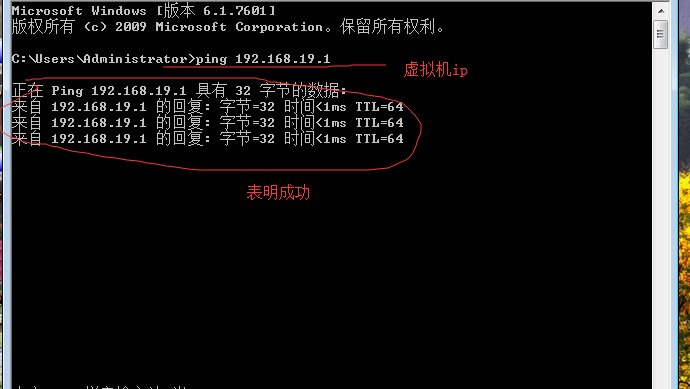
以上就是本文的全部内容,希望对大家的学习有所帮助,也希望大家多多支持。





